Як здійснити конференц-дзвінок на iPhone
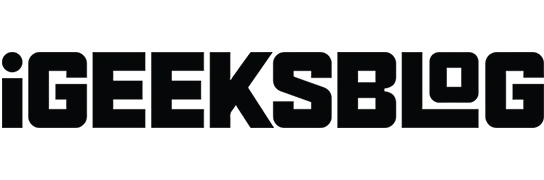
Незалежно від того, чи є ви власником малого бізнесу, сім’єю чи студентом, вам знадобиться конференц-дзвінок, щоб з’єднатися з більш ніж двома людьми в стільниковій мережі. Це може бути як для детальної розмови, так і просто для безтурботної бесіди. Процедура проста і не вимагає додаткового обладнання для інших учасників. Учасники можуть мати функціональний телефон, телефон Android або настільний телефон, але ви налаштовуєте конференц-дзвінок за допомогою свого iPhone.
- Як додати учасників до конференц-дзвінка на iPhone
- Поговоріть приватно з окремими учасниками конференції
- Видалення учасника конференц-дзвінка на iPhone
- Кілька порад щодо проведення конференцій за допомогою iPhone
Як додати учасників до конференц-дзвінка на iPhone
Є два способи додати людей до конференц-дзвінка. Давайте досліджувати обидва способи.
Додавання контактів до конференції
Ви можете налаштувати конференц-дзвінок на своєму iPhone із до п’яти осіб, залежно від вашого оператора.
- Зателефонуйте першій особі і дочекайтеся з’єднання.
- Натисніть додати виклик.
- Знайдіть контакт, який потрібно додати.
- Виберіть контакт.
- Торкніться кнопки виклику.
- Тепер виберіть об’єднати виклики.
Додати вхідного абонента
Якщо ви вже розмовляєте по телефону, і вам хтось телефонує, і ви хочете додати цю особу до конференції, ось як це зробити.
- Виберіть Утримати та прийняти.
- Натисніть «Об’єднати виклики», коли виклик буде з’єднано.
Примітка. Якщо ви не бачите опції об’єднання викликів, можливо, поточний виклик або ваш оператор не підтримує його.
Поговоріть приватно з окремими учасниками конференції
- Під час конференц-дзвінка натисніть кнопку (i) у верхньому правому куті.
- Натисніть кнопку «Приватний», щоб розпочати приватний дзвінок.
Видалення учасника конференц-дзвінка на iPhone
- Натисніть кнопку (i) у верхньому правому куті екрана.
- Виберіть «Кінець» під іменем особи, яку ви хочете видалити.
Кілька порад щодо проведення конференцій за допомогою iPhone
Використовуйте інші програми під час розмови
Щоб використовувати інші програми під час розмови, необхідно повернутися на головний екран. Але переконайтеся, що ви використовуєте пристрій Bluetooth або динамік iPhone, щоб залишатися на зв’язку. Щоб повернутися до виклику, натисніть зелену кнопку вгорі.
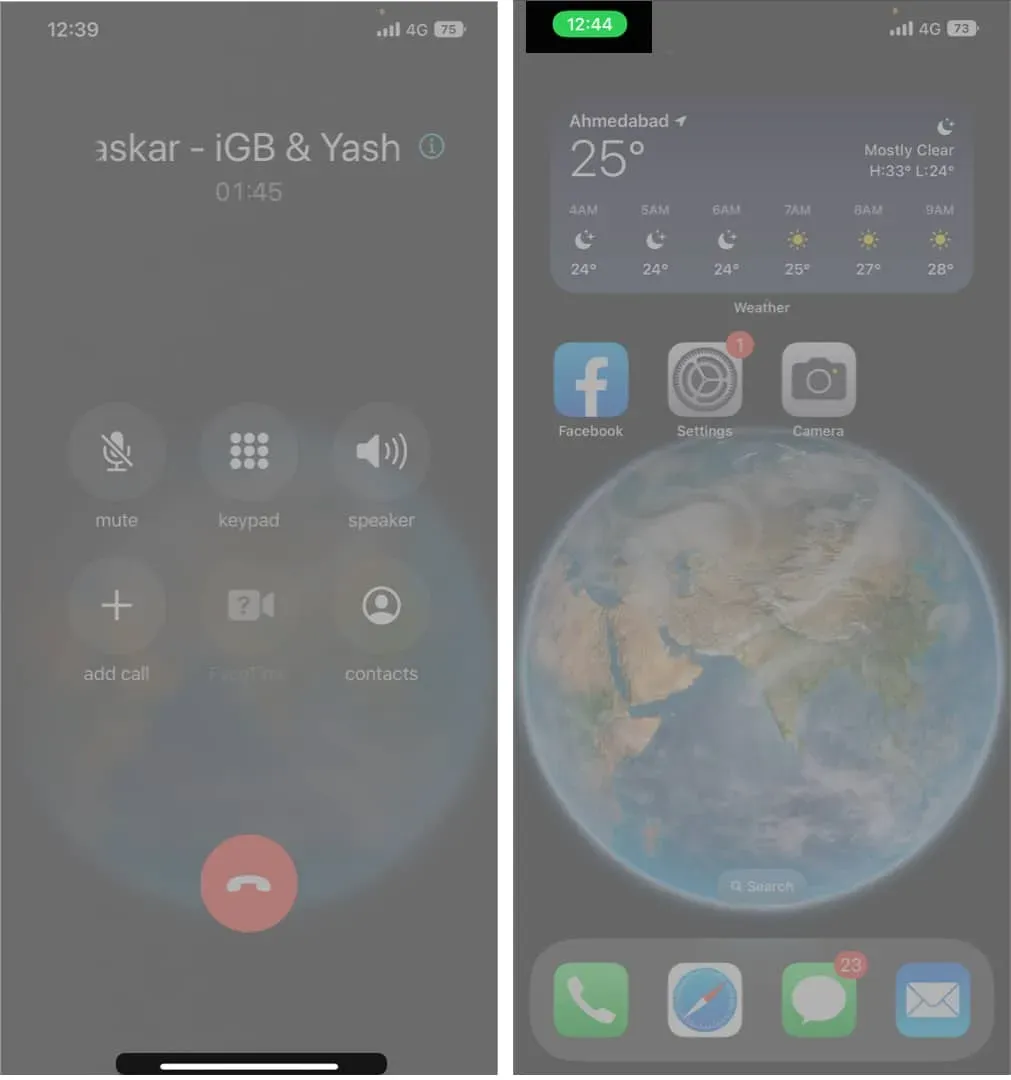
Вимкніть звук під час конференц-дзвінка
Вважається хорошою звичкою вимикати звук, коли ви не розмовляєте під час конференц-дзвінка, оскільки це покращує чіткість чату. Щоб вимкнути звук, потрібно натиснути кнопку вимкнення звуку на екрані. Тепер ваш голос не буде чутний учасниками конференц-зв’язку, але ви можете слухати, що говорять інші.
Конференц-дзвінок залежить від вашого оператора
Конференція – це більше, ніж просто функція телефону; вони йдуть з переноскою. Тому вам слід спробувати звернутися за допомогою до свого оператора, якщо ви не можете скористатися цією конкретною послугою.
Примітка. iPhone підтримує конференц-дзвінки в мережі GSM, але якщо ви використовуєте дзвінки VoLTE та Wi-Fi, функція конференц-дзвінків може бути недоступною для вас.
FAQ
Залежно від функцій, які підтримує ваш оператор, ви можете організувати конференц-дзвінок на своєму iPhone із залученням до п’яти осіб. Однак досвід конференц-дзвінка для учасників і можливість додавати, об’єднувати або від’єднувати певних учасників залежить від оператора.
Так, ви можете поєднати конференц-дзвінок на пристрої Android і iPhone. Процес аналогічний описаному в статті.
Лише організатор або особа, яка додала вас до конференц-дзвінка, зможе бачити ваше ім’я чи номер телефону, оскільки служби Apple і оператора захищають вашу конфіденційність.
Прощальні слова…
Як ви ставитеся до конференц-дзвінків? Чи збираєтеся ви використовувати його під час спілкування з різними членами родини, друзями чи колегами? Або ви збираєтеся використовувати конференцію лише для бізнесу? Як ви думаєте, які програми він має? Розкажіть нам, що ви думаєте, у розділі коментарів нижче.



Залишити відповідь